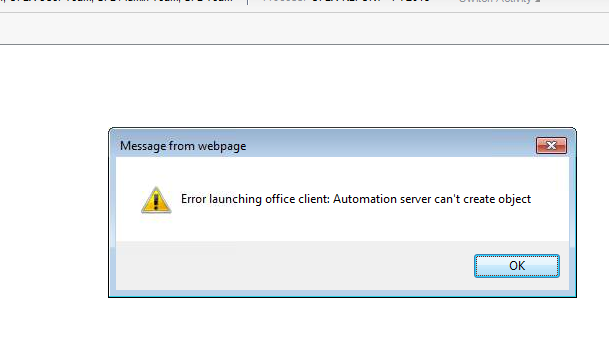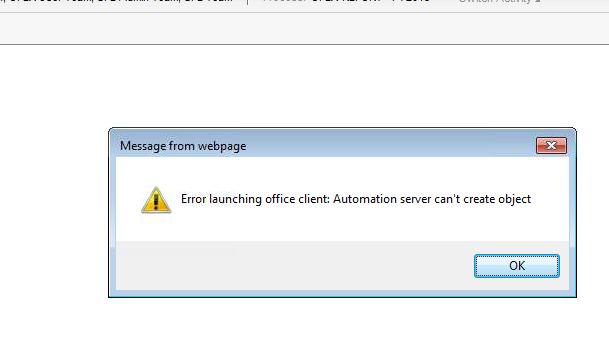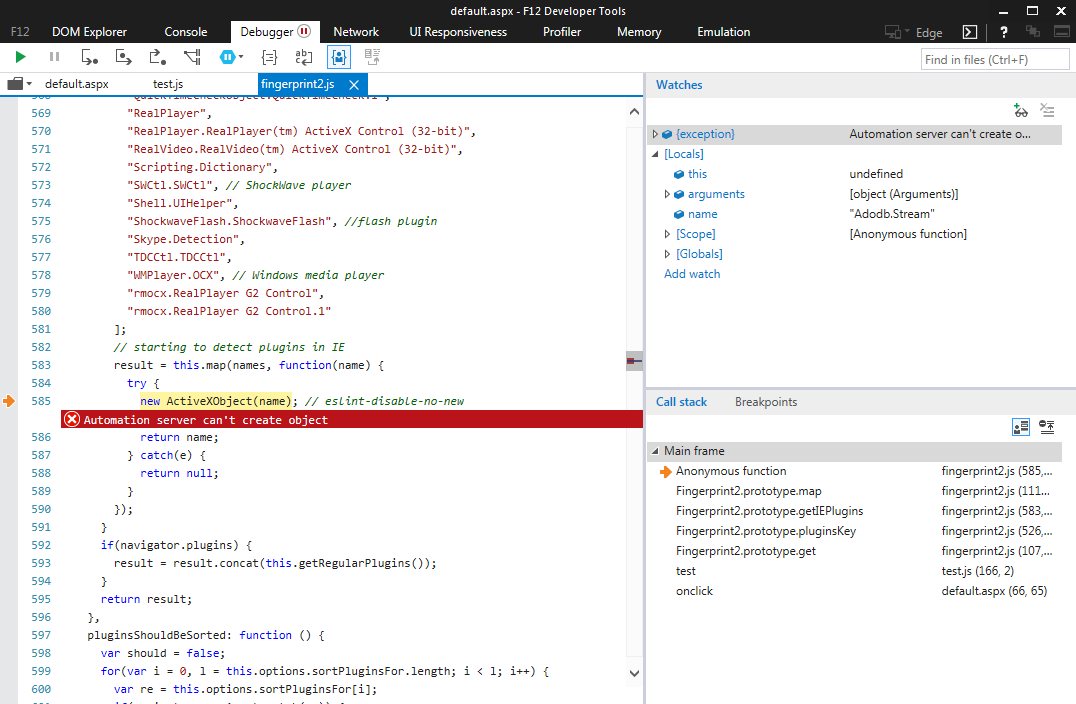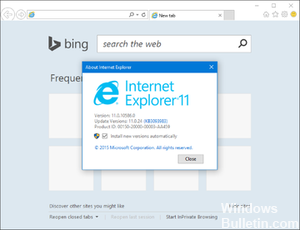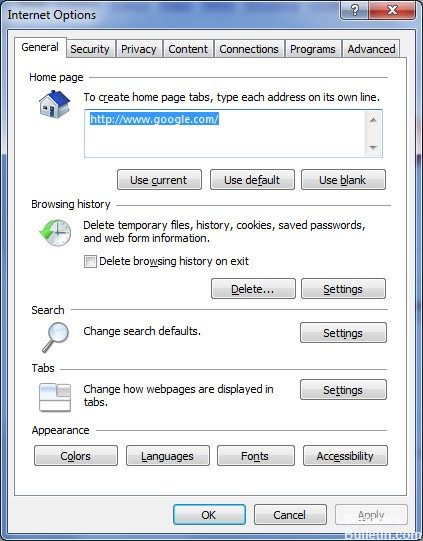RECOMENDADO: Haga clic aquí para corregir errores de Windows y aprovechar al máximo el rendimiento del sistema
Este problema ocurre muchas veces en Internet Explorer cuando los usuarios intentan ejecutar diferentes scripts en sitios web o cuando utilizan comandos ActiveX. Algunos usuarios además anunciaron que posteriormente de instalar varios complementos y extensiones en Internet Explorer que tampoco funcionan, comenzaron a notar el error.
El problema no está bien documentado por Microsoft, pero muchos otros usuarios anunciaron que habían visto el problema y pudieron resolverlo manualmente. Compartieron sus métodos y decidimos reunirlos en este post. ¡Siga cuidadosamente las instrucciones para solucionar el problema!
Deshabilitar depuración de código
Si el único signo de un problema es el mensaje de error y los sitios web funcionan, probablemente pueda ignorar el error. Inclusive si el problema solo ocurre en una o dos páginas web, puede haber un problema con estas páginas. Si elige ignorar los errores, puede inhabilitar la depuración de secuencias de comandos.
Nota: Si este problema ocurre en más de una o dos ubicaciones, no desactive la depuración de secuencias de comandos. Ahora pase al método 2.
Para inhabilitar el depurador de secuencias de comandos en Internet Explorer 6, haga lo siguiente:
una. En el menú Herramientas, haga clic en Opciones de Internet.
B. En la pestaña Avanzado, seleccione la casilla de verificación Inhabilitar la depuración de secuencias de comandos y después haga clic en Aceptar.
Para inhabilitar la notificación de error de secuencia de comandos en Internet Explorer 7, haga lo siguiente:
una. En el menú Herramientas, haga clic en Opciones de Internet.
B. En la pestaña Avanzado, desactive la casilla Mostrar notificación de cada error de secuencia de comandos y, a continuación, haga clic en Aceptar.
En la mayoría de los casos, puede ignorarlo. Internet Explorer muestra mensajes de error de secuencia de comandos cuando hay un problema con el código JavaScript o VBScript en el portal web que está visitando. A veces, un error de secuencia de comandos puede deberse a un error al descargar una página web, pero la mayoría de las veces es un error en la propia página web.
Cambiar la configuración de seguridad y borrar los datos del navegador
Si el problema ocurre cuando intenta ejecutar controles ActiveX o posteriormente de instalar un complemento / extensión de Internet Explorer, la causa probable es que la configuración de seguridad de Internet de su navegador es demasiado estricta para que se ejecute el comando. Puede solucionar el problema reduciendo la configuración de seguridad.
- Abra Internet Explorer buscándolo en el menú Inicio o ubicándolo en su ordenador, después haga clic en el ícono de velocidad en la esquina superior derecha para abrir el menú desplegable.
- En el menú que se abre, haga clic en Opciones de Internet y espere a que se abra la ventana.
- Vaya a la pestaña Seguridad y haga clic en Sitios web de confianza. En la sección Nivel de seguridad, haga clic en Nivel personalizado … para esta área. Desplácese hasta complementos y controles ActiveX.
- Asegúrese de que la casilla de verificación junto a los controles Inicializar y ActiveX Script que no están marcados como seguros para los scripts esté configurada en Activar. Haga clic en el botón Aceptar en la parte inferior de ambas ventanas.
- Regrese a la pantalla Opciones de Internet, pero esta vez navegue a la pestaña General. Haga clic en el botón Borrar… .. en la sección Historial de navegación.
Agregue la URL de acceso web a el listado de sitios web de confianza en Internet Explorer.
Para agregar Web Access a el listado de sitios web de confianza
- Inicie Internet Explorer.
- En el menú Herramientas, haga clic en Opciones de Internet.
- En el cuadro de diálogo Opciones de Internet, haga clic en la pestaña Seguridad.
- En la pestaña Seguridad, haga clic en Sitios web confiables.
- Haga clic en Ubicaciones.
- En el cuadro de texto Agregar este portal web a, especifique la URL del servidor que aloja Web Access.
- Haga clic en Agregar.
- Haga clic en Aceptar para almacenar su cambio y cerrar el cuadro de diálogo Sitios web confiables.
- Haga clic en Aceptar para cerrar el cuadro de diálogo Opciones de Internet.
Si visita el portal web de Web Access por primera vez posteriormente de completar la respuesta anterior, es viable que reciba el siguiente mensaje:
Un control ActiveX en esta página puede ser peligroso para la interacción con otras partes de esta página. ¿Pretendes permitir esta interacción?
Si hace clic en Sí, Web Access funciona correctamente cuando arrastra miniaturas a una carpeta para crear un nuevo documento. Si hace clic en No, puede recibir el mensaje de error mencionado en el resumen anterior.
https://answers.sap.com/questions/1654163/automation-server-cant-create-object.html
RECOMENDADO: Haga clic aquí para arreglar errores de Windows y aprovechar al máximo el rendimiento del sistema